
Innehåll
Om du behöver sätta din iPhone till nytta när du inte använder den, är det ett bra sätt att göra det genom att använda din iPhone som en styrplatta.
Du kanske inte tror att det är särskilt användbart med din iPhone som en pekplatta, eftersom din bärbara dator redan har en pekplatta, men det kan vara mycket användbart i vissa situationer.
Självklart, om du redan är på ditt skrivbord behöver du inte det eftersom musen redan är där. Samma sak gäller en bärbar dator, där styrplattan ligger precis framför dig om du använder din MacBook.
Men ett stort behov av en iPhone-styrplatta som jag använder ganska ofta är när jag har min MacBook ansluten till TV: n för att titta på filmer och TV-program medan jag sover på soffan. Jag gör det här mycket när vi besöker min frus föräldrar eller tittar på en film i en väns hus.
Det är en smärta att röven måste stiga upp varje gång för att pausa en film eller välja en ny. Därför är det mycket bekvämare att ha en styrplatta precis vid handen och det går att styra datorn direkt från soffan utan mycket väsen.
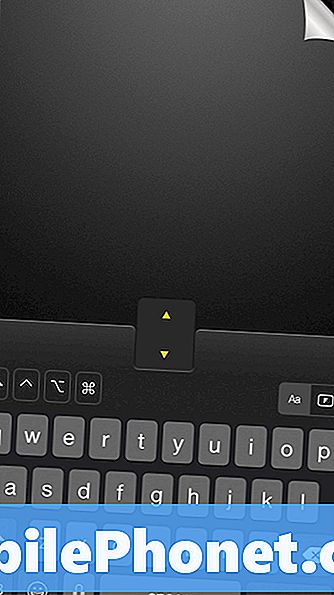
Så här använder du din iPhone som en styrplatta på din Mac eller Windows PC.
Använda din iPhone som en spårväg
I grund och botten måste du ladda ner en app från iTunes App Store för att kunna använda din iPhone som en pekplatta för din dator. Lyckligtvis finns det många appar som kan göra din iPhone till en styrplatta, men tyvärr är de flesta inte så bra.
Det finns dock en app som heter Mobile Mouse som gör ett ganska anständigt jobb. Det är en gratis app som du kan installera på din iPhone (även om det finns en betald version för $ 1,99 som kommer med fler funktioner).
När du har installerat appen måste du också installera datorklienten, som kan hämtas från mobilmusens webbplats. Det fungerar med Mac och Windows-datorer, och det finns till och med en app för Android om du vill styra datorn med en Android-enhet.
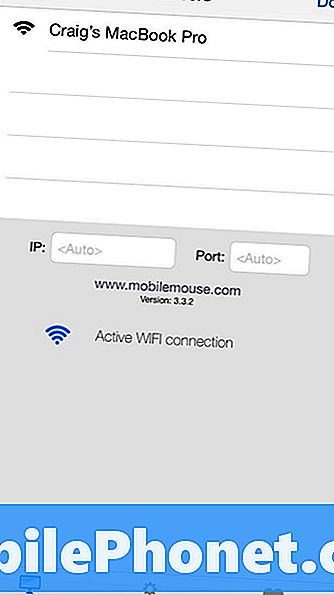
När du har datorklienten igång kan du öppna iPhone-appen och ansluta till din dator därifrån.
På den tiden kommer appen att vara redo att gå och du kan börja använda iPhone-styrplattan direkt.
Den fantastiska saken om mobilmus är att det gör mer än bara att fungera som en styrplatta. Du kan också använda den som ett tangentbord och det finns även ett virtuellt rullhjul för att bläddra igenom sidor.

Det finns också en handfull inställningar och alternativ som du kan röra med, både på iPhone och på din dator. Inställningarna på din dator kan justera hastigheten och spårhastigheten för mobilmus-appen, och de inställningar som du kan anpassa på din iPhone i appen inkluderar saker som att aktivera knackknapp, byta till vänster och högerklicka knapparna, nypa till zooma och aktivera naturlig rullning.
I Pro-versionen av appen, som kostar $ 1,99, kan du låsa upp funktioner som media-fjärrkontrollen (ger dig specialiserade musikkontroller), webbläsarens fjärrkontroll (innehåller viktiga knappar för webbläsning) och till och med en PowerPoint-klickare. Du kan också använda appen för att byta program på din Mac och det finns till och med en widget för appen som du kan lägga in i din iPhone: s anmälningscenter.
Jag rekommenderar starkt att få Pro-versionen av mobilmus ändå, även om den fria versionen ger grunderna som de flesta användare vill ha. Detta beror på att efter att du har använt appen ett tag, längtar du efter de extra funktionerna ganska snabbt, och $ 1,99 är inte mycket att spendera på en sådan användbar app.


